Barevné titulní pruhy přicházejí s Windows 10 sestavení 10525
Microsoft nedávno vydal nové sestavení Windows 10 pro Windows Insiders. Na rozdíl od dříve vydaného RTM sestavení 10240 obsahuje nové sestavení Windows 10 10525 drobnou, ale dlouho očekávanou změnu rozhraní. Nyní je konečně možné získat barevné titulní pruhy bez použití hacky. Podívejme se na tuto změnu v sestavení 10525.
reklama
Po vybalení Windows 10 sestavení 10525 neobsahuje žádné změny vzhledu. Barevné titulní pruhy jsou zakázány. Chcete-li je povolit, musíte změnit několik nastavení.
Jak povolit barevné titulní pruhy ve Windows 10 sestavení 10525
Na povolit barevné titulní pruhy ve Windows 10 sestavení 10525, Udělej následující:
- Otevřete aplikaci Nastavení
- Přejděte na Přizpůsobení -> Barvy.
 Tip: Tuto stránku můžete otevřít přímo. zmáčkni Vyhrát + R klávesové zkratky na klávesnici a do pole Spustit zadejte následující:
Tip: Tuto stránku můžete otevřít přímo. zmáčkni Vyhrát + R klávesové zkratky na klávesnici a do pole Spustit zadejte následující:ms-settings: barvy
Chcete-li získat úplný seznam příkazů ms-settings dostupných ve Windows 10, přečtěte si následující článek:
Jak otevřít různé stránky Nastavení přímo ve Windows 10.
Viz také konečný seznam všech klávesových zkratek Windows s klávesami Win. - Zapněte možnost Zobrazit barvu na Start, na hlavním panelu a v Centru akcí Jak je ukázáno níže:

Ve výchozím nastavení je zakázáno.
A je to. Díky tomu budou vaše titulní pruhy barevné. V dalším příkladu vidíte, jak aktivní a neaktivní okno nakonec vypadá jinak: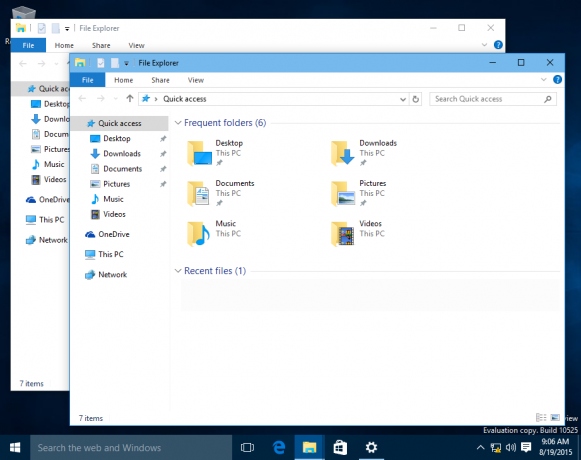
Všimněte si, že Windows 10 stále neaplikuje barvy na moderní/univerzální aplikace! Jejich záhlaví zůstane bílé bez ohledu na tuto možnost přizpůsobení. Pokud tedy přichytíte dvě moderní aplikace vedle sebe, stále máte problém zjistit, které okno aplikace je aktivní. Doufám, že Microsoft zavede tuto změnu také do moderních aplikací. Z nějakého důvodu se rozhodli, že obarvení záhlaví by mělo být ponecháno na vývojářích, aby si mohli přizpůsobit své aplikace barvou dle svého výběru. To je velmi idiotská změna. Záhlaví slouží k důležité funkci informování o tom, které okno je aktivní. Alespoň tlačítko titulku aktivního okna by mělo být obarveno i pro aplikace Metro. Doufám, že si to Microsoft uvědomí a opraví to v budoucím sestavení.
